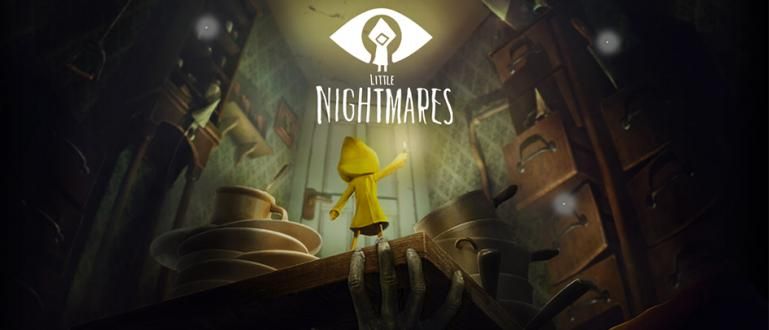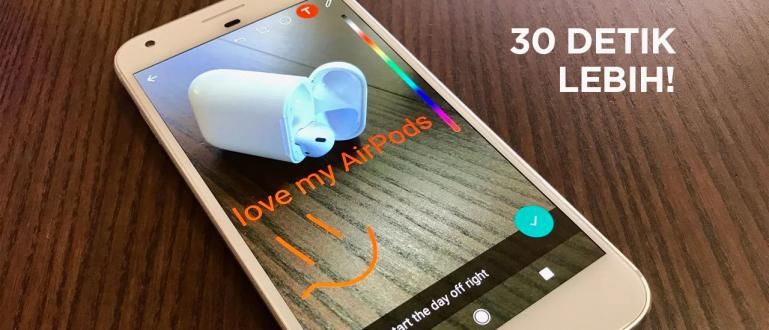Veja como consertar vídeos que não rodam no Android e no PC. Existem passos que podem ser seguidos para que o seu vídeo possa ser aberto!
O arquivo de vídeo que você possui não pode ser aberto no seu celular ou laptop? Calma! Veja, atualmente existem várias maneiras de tentar consertar arquivos de vídeo que estão danificados e não podem ser reproduzidos.
Não apenas com a ajuda do aplicativo, mas há uma série de indicadores que você pode verificar e verificar se o vídeo ainda pode ser reparado ou não.
Curioso para saber quais são os métodos para resolvê-lo? Se for esse o caso, você deve prestar muita atenção à discussão como consertar um vídeo quebrado não pode ser reproduzido mais abaixo!
Por que os vídeos não podem ser reproduzidos no HP ou no PC?
Já download vídeo com um tamanho grande, mas não pode ser reproduzido? Existem vários motivos que fazem com que isso aconteça.
Você precisa saber com antecedência o motivo do seu vídeo download ficam danificados e não podem ser reproduzidos. Para que posteriormente você possa identificar as soluções e como corrigi-las.
Aqui estão alguns motivos a causa do vídeo tem um erro e não pode ser reproduzida na HP ou PC.
- Arquivos emdownload não vem de um site oficial ou confiável, portanto, foi detectado como portador de um vírus e causando danos ou corrompidos aos arquivos corrupto.
- O formato de vídeo não é compatível com o dispositivo porque o vídeo relacionado passou pelo processo de conversão de formato e personalização do codec.
- A capacidade de RAM está muito cheia, então ele não pode reproduzir vídeos e outros arquivos de mídia no dispositivo HP.
- Processo download ou o armazenamento de arquivos de vídeo não está funcionando perfeitamente.
Além de descobrir qual é a causa, você também precisa se certificar de que o arquivo de vídeo que possui está realmente danificado e não devido a outros fatores do dispositivo usado.
Existem vários um recurso que geralmente é um sinal de que um arquivo de vídeo está danificado. O que são aqueles? Aqui estão os pontos:
- O vídeo não exibe nenhuma imagem.
- O vídeo não pode ser reproduzido e uma mensagem é exibida erro.
- Deixando cair o áudio, etc.
Como consertar arquivos de vídeo corrompidos em Android e laptop

Em vez de ter que download Novamente, o vídeo só desperdiça cotas, vamos dar uma olhada em algumas dicas de como consertar arquivos de vídeo corrompidos no Android, galera.
Então, o que realmente precisa ser feito para que o vídeo possa ser aberto e reproduzido no dispositivo? Smartphone? Venha, veja a discussão completa abaixo!
1. Como consertar vídeos quebrados usando o Stellar Video Repair
É um aplicativo para reparar arquivos de vídeo danificados, corrupto, ou não pode ser reproduzido, Conserto de vídeo estelar certamente uma opção interessante para tentar.
Além disso, este aplicativo também está disponível para plataformas Windows e Mac, podendo ser utilizado por muitas pessoas que possuem laptops / PCs.
Para usá-lo, você pode ver as etapas completas abaixo:
Download e abra o aplicativo Stellar Phoenix Video Repair em seu PC / laptop.
Clique no ícone do menu Adicionar ficheiro e selecione o vídeo desejado.

- Clique no botão Reparar e espere que o processo termine.

2. Como reparar arquivos de vídeo corrompidos usando o VLC Video Player
O VLC Video Player é um dos aplicativos de player de vídeo mais populares e amplamente usados.
Oferece suporte para vários tipos de formatos de vídeo com Codec que também varia, você pode usar essa vantagem para reparar arquivos de vídeo que estão danificados e não podem ser reproduzidos.
A maneira como funciona é bastante simples, nomeadamente alterando o tipo de codec de vídeo padrão para outro tipo. Para obter mais detalhes, você pode consultar as seguintes etapas:
- Download e abra o aplicativo VLC no laptop.
 VideoLAN.org Apps de vídeo e áudio BAIXAR
VideoLAN.org Apps de vídeo e áudio BAIXAR - Clique no menu meios de comunicação e selecione uma opção Converter / Salvar.

Clique Adicionar e selecione o vídeo que deseja corrigir.
Clique no botão Converter / Salvar.

- Coluna de mudança Perfil ser qualquer outro codec desejado. aperte o botão Começar.

Notas:
Você pode escolher livremente qualquer codec que ainda seja um formato de vídeo. Ou você também pode usar codecs H.264 e H2.65 que é muito comumente usado.
3. Como resolver o erro de vídeo que ocorre usando o reparo de vídeo do kernel
Além do Stellar Video Repair, existem também outros aplicativos semelhantes que oferecem recursos para reparar vídeos corrompidos ou corrupto. Por exemplo, o aplicativo Kernel Video Repair que o ApkVenue usará desta vez.
O aplicativo Kernel Video Repair também não é apenas capaz de resolver o problema corrupto apenas no formato de vídeo MP4, mas vários outros formatos como MOV, AVI, MPEG, MKV, FLV e outros.
Vamos dar uma olhada nas seguintes etapas sobre como usá-lo:
Download e abra o aplicativo Kernel Video Repair em seu laptop / PC.
Clique no ícone do menu Mais e selecione o vídeo que desejareparar.

- Clique no botão Reparar arquivos.

- Selecione uma pasta para salvar os resultados reparar vídeo e clique em OK.

- Aguarde até que o processo seja concluído.
4. Varredura Condição de Vídeo
 fonte da foto: avg.com
fonte da foto: avg.com A próxima maneira de consertar um vídeo quebrado é fazer digitalização arquivos usando um aplicativo antivírus. A razão é que pode ser que se o seu arquivo de vídeo for exposto a um vírus, gangue.
Normalmente isso acontece depois de baixar um vídeo que vem de um site não oficial, o que faz com que o vírus não ataque apenas o sistema, mas também os arquivos do celular.
Para que o seu arquivo passe por uma condição conhecida como corrupto. Então você precisa fazer Varredura ou limpando seus dados do vírus.
Você pode download os melhores aplicativos antivírus para Android que você pode encontrar e download no seguinte artigo:
 VER ARTIGO
VER ARTIGO Se realmente o seu vídeo está com problemas por causa de um vírus, depois de baixá-loVarredura será aberto imediatamente.
No entanto, se descobrir que seu vídeo ainda não pode ser usado. Então, é possível que o problema não seja causado por um vírus, então você precisa começar a pensar em outras maneiras.
5. Limpe a memória interna

Um dos motivos pelos quais os vídeos não podem ser abertos é porque a memória interna está cheia. Normalmente, os usuários usam Smartphone sem pensar na capacidade da memória interna.
Então, também faz com que a pista da cozinha da HP trabalhe duro para abrir e reproduzir os vídeos que você tem, turma.
Outra causa que também é a raiz do problema é a memória interna e o uso de RAM que está quase cheio, ou seja, muitos arquivos esconderijo em smartphones.
Em seguida, certifique-se de limpar o arquivo esconderijo contidos no HP periodicamente para que seu desempenho seja mantido, sim.
6. Alteração do formato do vídeo

Esta última solução é sem dúvida a mais usada pelos usuários do Android HP quando eles enfrentam problemas de vídeo que não podem ser abertos.
Vídeos cujo formato de extensão não corresponde ao aplicativo do reprodutor de vídeo em Smartphone, é claro que não pode ser reproduzido.
Normalmente, um dos formatos de vídeo que raramente pode ser reproduzido é o formato .mkv ou .wmv. Então a solução é que você precisa mudar o formato do vídeo, galera.
O método também é bastante fácil, nomeadamente usando o aplicativo conversor de vídeo do Android, que você pode obter e baixar na íntegra neste artigo:
 VER ARTIGO
VER ARTIGO Essa foi uma descrição completa das causas e como consertar arquivos de vídeo ou arquivos de vídeo corrompidos corrupto e não pode ser aberto no Android ou PC, turma.
Você pode experimentar por si mesmo qual método é o mais adequado e capaz de superar esse problema. No entanto, se ainda não funcionar, você será forçado a baixar novamente o arquivo de vídeo, OK!
Esperançosamente, este tutorial do ApkVenue pode ajudá-lo, e nos vemos em outra discussão interessante.
Leia também artigos sobre Apps ou outros artigos interessantes de Ilham Fariq Maulana